雙面影印
本節說明如何進行雙面影印。
將2張單面文件或1張雙面文件,影印成1張雙面文件。
![]()
使用手送台時,無法使用這個功能。
單面![]() 雙面
雙面
將2張單面文件影印成1張雙面文件。
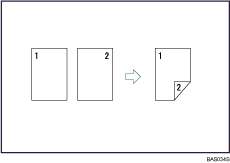
雙面![]() 雙面
雙面
將1張雙面文件影印成1張雙面文件。
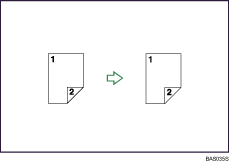
原稿方向和完成的影印
影印影像會依您放置原稿的方向而有不同(![]() 或
或![]() )。
)。
本表顯示影本正、反面的影像方向,而非輸出方向。
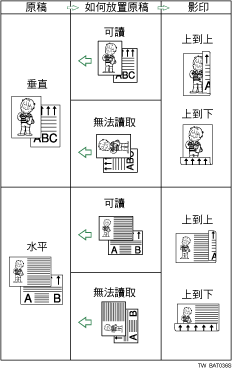
![]() 按下[雙面/合併/連續]。
按下[雙面/合併/連續]。

![]() 請確定已選取[雙面影印]。如果未選取[雙面影印],請按下[雙面影印]。
請確定已選取[雙面影印]。如果未選取[雙面影印],請按下[雙面影印]。
![]() 選擇[單面
選擇[單面![]() 雙面]或[雙面
雙面]或[雙面![]() 雙面]。
雙面]。
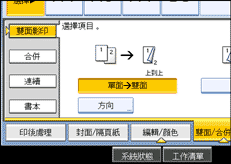
若要變更原稿或影印方向,請按下[方向]。
![]() 按下[確定]。
按下[確定]。
![]() 放置原稿後,按下[開始]鍵。
放置原稿後,按下[開始]鍵。
![]()
如果將原稿置於曝光玻璃上,請從要被影印的第一頁開始。如果將原稿置於ADF中,請將第一頁置於最上方。
如果使用批次模式在曝光玻璃上或ADF中放置原稿,在掃描所有原稿後,請按下[
 ]鍵。
]鍵。您可以在使用者工具中的編輯下指定邊界。如需有關編輯的詳細資訊,請參閱“編輯”。
以下影印紙張適用於此功能:
A3
 、B4 JIS
、B4 JIS 、A4
、A4
 、B5 JIS
、B5 JIS
 、A5
、A5 、11 × 17
、11 × 17 、81/2 × 14
、81/2 × 14 、81/2 × 13
、81/2 × 13 、81/2 × 11
、81/2 × 11
 、81/4 × 14
、81/4 × 14 、81/4 × 13
、81/4 × 13 、8 × 13
、8 × 13 、8 × 10
、8 × 10 、71/4 × 101/2
、71/4 × 101/2
 、8K
、8K 、16K
、16K
 、11 × 15
、11 × 15 、10 × 14
、10 × 14
以下影印紙張不適用於此功能:
紙張小於A5、51/2 × 81/2
半透明紙
標籤紙(自黏式標籤)
OHP投影片
紙張厚度大於105克/平方公尺,28磅
紙張厚度小於60克/平方公尺,16磅
明信片
背面已影印的紙張
塗料紙:光面列印
信封
塗料紙
將頁數為單數的原稿放入ADF時,影印出的最後一頁背面為空白。
影印時,影像會位移以留裝訂邊界。
根據預設,裝訂邊界會在背面。

